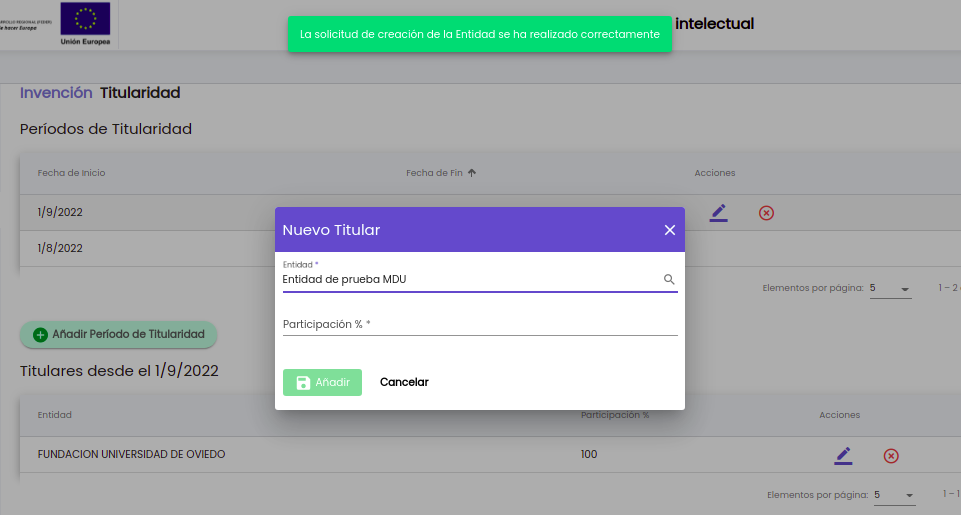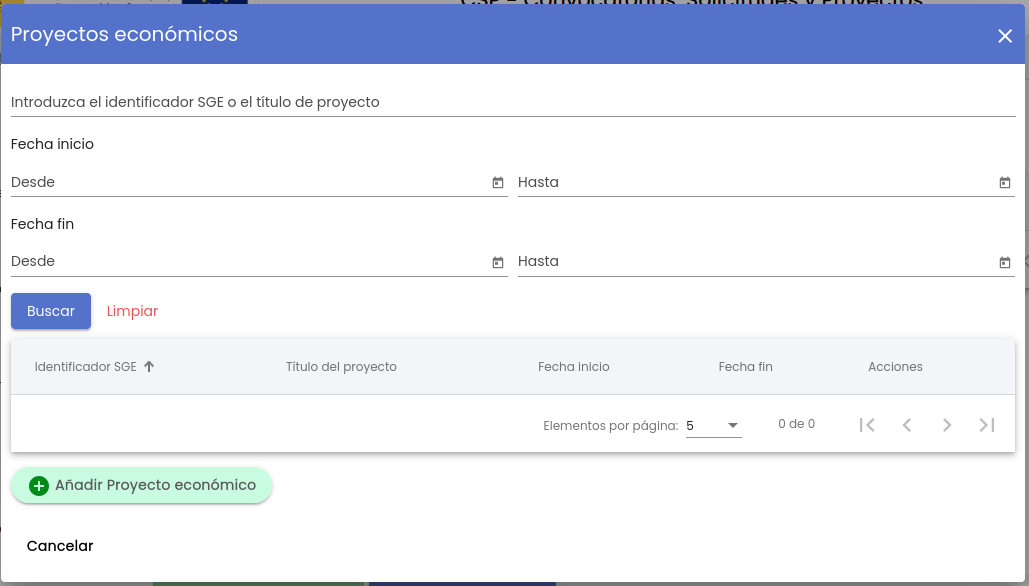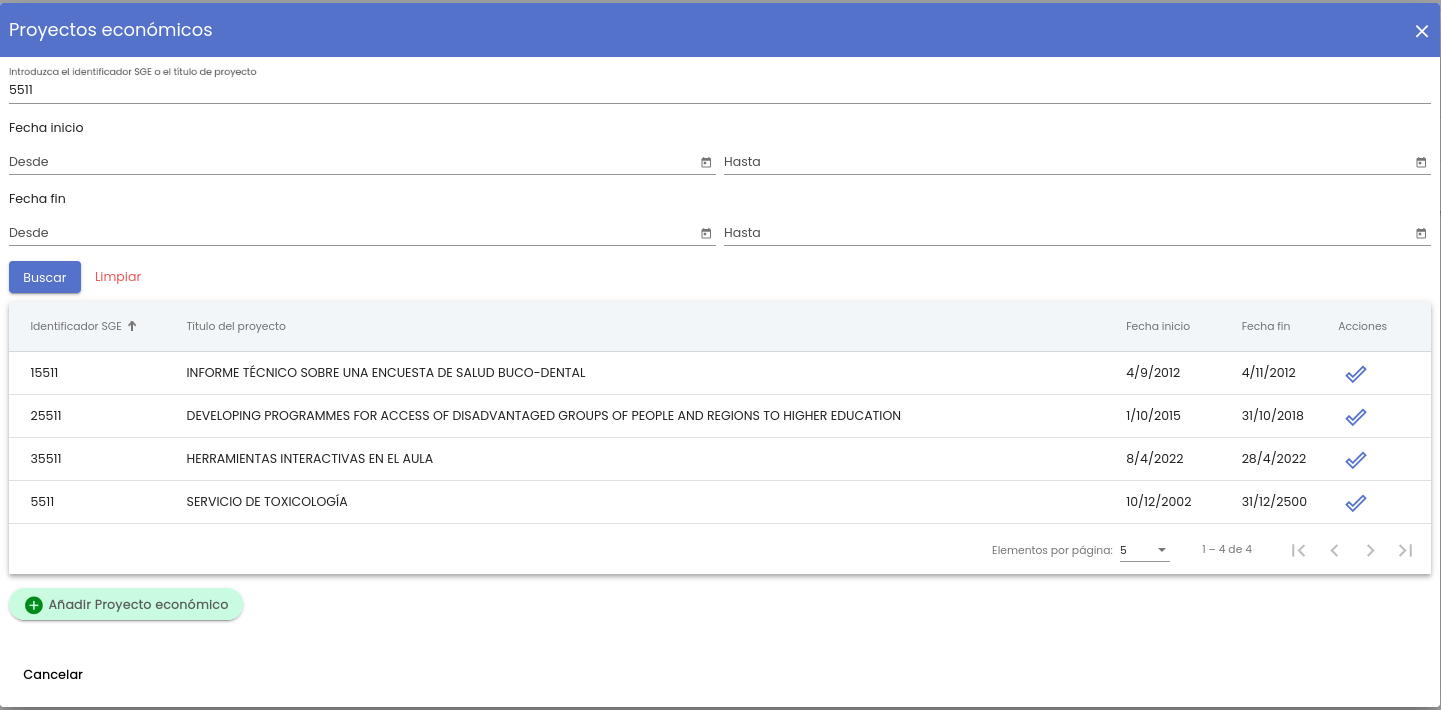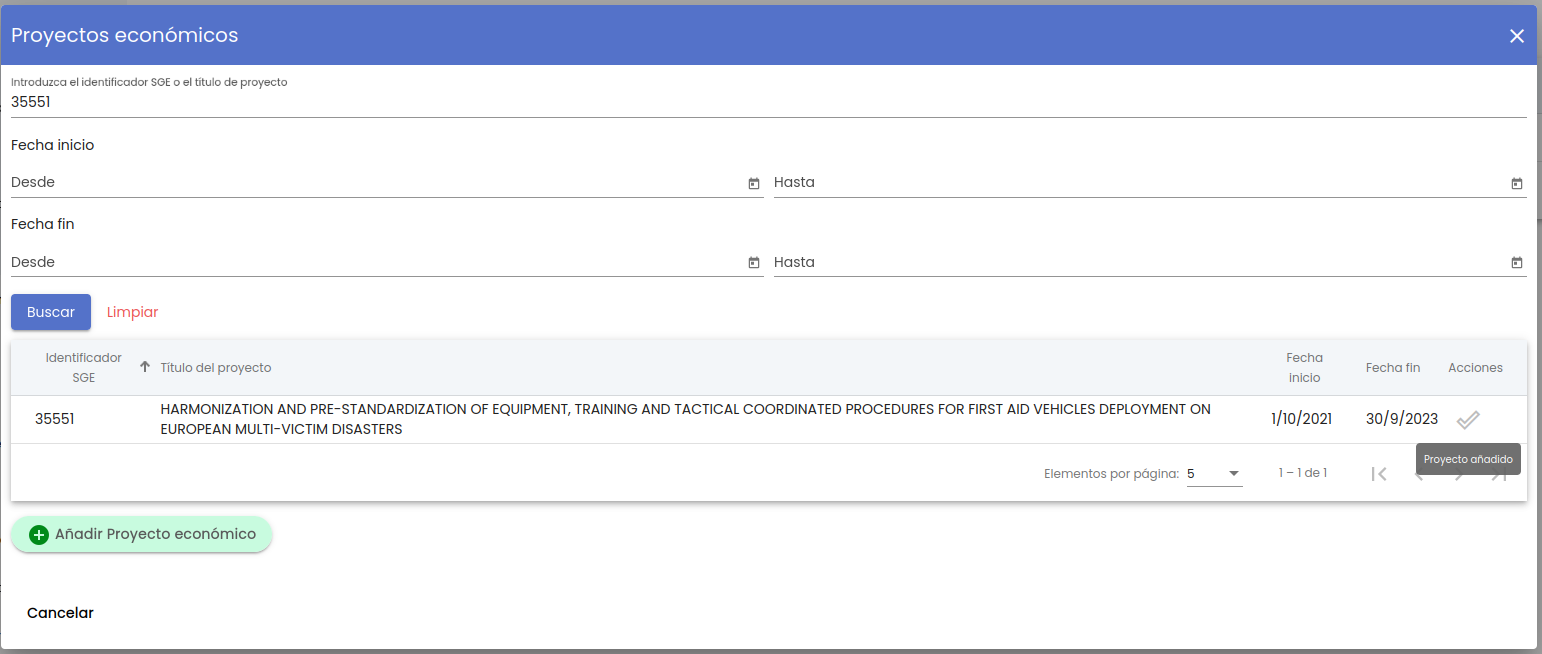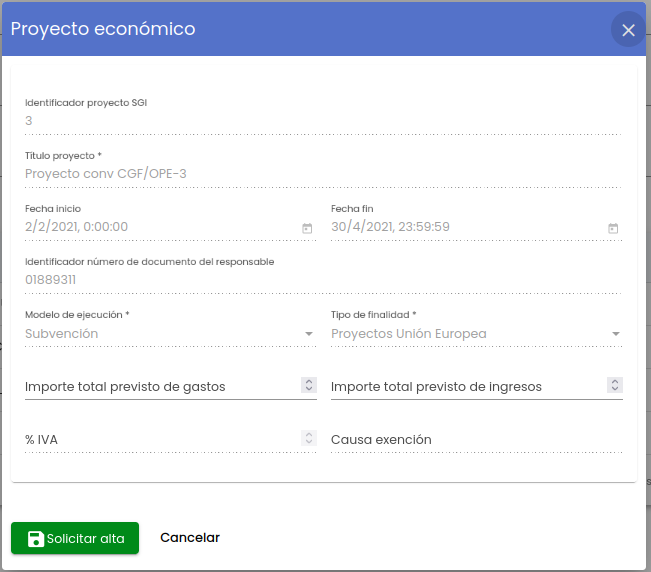...
A continuación se describen más a detalle estas operaciones.
8.1.1
...
Buscar personas
En el momento de abrirse el buscador de personas, se mostrará un único campo para filtrar, donde se podrá introducir nombre, apellidos o email de la persona.
...
Desde este listado se podrá acceder a la ver el detalle o modificar los datos de una persona o solicitar dar de alta una persona nueva.
8.1.2
...
Solicitar dar de alta nueva persona
Al pulsar el botón "Solicitar alta de Persona" se abrirá una ventana emergente con el formulario específico de alta de personas de la Universidad que se trate, un ejemplo podría ser este:
...
- La solicitud de alta se materializa como un nuevo alta de persona de manera directa en los sistemas de la Universidad. En este caso, la respuesta de la Universidad al SGI llevará el identificador de la persona recién creada. En el SGI se cerrará la ventana de solicitud de alta y la de búsqueda, apareciendo esa persona automáticamente seleccionada en el campo de búsqueda que originó la llamada al buscador en primer término.
- La solicitud de alta se materializa como una petición de nuevo alta de persona, pero la persona no se da de alta de manera directa en los sistemas de la Universidad. En este caso, la respuesta de la Universidad al SGI será simplemente que la solicitud de se ha recibido. En el SGI se mantendrán abiertas tanto la ventana de solicitud de alta, como la de búsqueda, que el usuario podrá cerrar, y deberá esperar a que la persona que necesita asociar a alguna entidad sea dada de alta finalmente. Esta operación, dependiendo de la la Universidad que se trate, podrá llevar más o menos tiempo, pero el SGI será ajeno al momento en el que se ha completado la misma, será el usuario el que deberá consultar, cuando considere o cuando se le notifique por otros medios, si la nueva persona ya aparece en el buscador de personas.
8.1.3
...
Solicitar modificar una persona
Al pulsar sobre la acción "Editar" de un elemento de la lista de resultados de búsqueda de personas, se abrirá una ventana emergente con el formulario específico de modificación de personas de la Universidad que se trate, un ejemplo podría ser este:
...
A continuación se describen más a detalle estas operaciones.
8.2.1
...
Buscar entidades o empresas
En el momento de abrirse el buscador de entidades o empresas, se mostrará un único campo para filtrar, donde se podrá introducir el número de identificación fiscal, el nombre o la razón social de la entidad.
...
Al lanzar la búsqueda, dentro de los sistemas de la Universidad, que son los que realizan realmente la búsqueda, se filtrará por esos campos de la entidad Empresa, aplicando para cada uno de ellos el criterio de búsqueda introducido. Si en alguno de esos datos una persona entidad o empresa coincide con el criterio de búsqueda introducido, esa entidad o empresa se devolverá en el resultado.
...
Desde este listado se podrá acceder a la ver el detalle o modificar los datos de una entidad o empresa o solicitar dar de alta una entidad o empresa nueva.
8.2.2
...
Solicitar dar de alta entidades o empresas
Al pulsar el botón "Solicitar alta de Entidad" se abrirá una ventana emergente con el formulario específico de alta de entidades de la Universidad que se trate, un ejemplo podría ser este:
...
- La solicitud de alta se materializa como un nuevo alta de entidad o empresa de manera directa en los sistemas de la Universidad. En este caso, la respuesta de la Universidad al SGI llevará el identificador de la entidad o empresa recién creada. En el SGI se cerrará la ventana de solicitud de alta y la de búsqueda, apareciendo esa entidad automáticamente seleccionada en el campo de búsqueda que originó la llamada al buscador en primer término.
- La solicitud de alta se materializa como una petición de nuevo alta de entidad o empresa, pero la entidad o empresa no se da de alta de manera directa en los sistemas de la Universidad. En este caso, la respuesta de la Universidad al SGI será simplemente que la solicitud de se ha recibido. En el SGI se mantendrán abiertas tanto la ventana de solicitud de alta, como la de búsqueda, que el usuario podrá cerrar, y deberá esperar a que la entidad o empresa que necesita asociar a alguna otra entidad del SGI sea dada de alta finalmente. Esta operación, dependiendo de la la Universidad que se trate, podrá llevar más o menos tiempo, pero el SGI será ajeno al momento en el que se ha completado la misma, será el usuario el que deberá consultar, cuando considere o cuando se le notifique por otros medios, si la nueva entidad o empresa ya aparece en el buscador de entidades o empresas.
Ejemplo del primer comportamiento:
8.2.3
...
Modificar una entidad o empresa
Al pulsar sobre la acción "Editar" de un elemento de la lista de resultados de búsqueda de entidades o empresas, se abrirá una ventana emergente con el formulario específico de modificación de entidades o empresas de la Universidad que se trate, un ejemplo podría ser este:
...
8.3 Proyectos del sistema de gestión económica
8.3.1 Búsqueda
...
Los proyectos del sistema de gestión económica o SGE son aquellos proyectos, dentro de los sistemas de la Universidad, con los que los proyectos o los grupos del SGI se podrán relacionar para que se pueda llevar a cabo la parte de su gestión económica cuya responsabilidad corresponde al SGI.
También puede ser que desde el SGI se quiera dar de alta un proyecto económico nuevo, si no se ha creado todavía en la Universidad o que se quieran modificar los datos de algún otro, en este caso, si se detecta algún error o se quieren completar con más información.
La operación de búsqueda se considera que es algo bastante común y que generalmente todos los proyectos del SGE, en todas o la mayoría de las Universidades dispondrán de la misma información básica para realizarla, así como de un conjunto de campos mínimos básicos comunes para presentar en el listado de resultados. Es por ello que la pantalla que realiza esta operación será general y no tendrá posibilidad de adaptación por Universidad.
El buscador de proyectos del SGE sigue las mismas normas básicas que los buscadores comunes, según se describe en Buscadores y selectores de entidades comunes, pero tiene alguna otra particularidad. Por un lado, se añade funcionalidad extra, una vez realizada la búsqueda, se da acceso a una ventana a una funcionalidad para "Añadir un proyecto económico" a la entidad con la que se está asociando. Esta acción, según el caso, se transformará en un alta de proyecto o en una modificación en forma de nueva asociación con un proyecto del SGI. Por otro lado, la relación entre los proyectos y los grupos del SGI y los proyecto del SGE es una relación de muchos a muchos, esto es, se contempla que un proyecto o grupo del SGI se relacione con varios proyectos del SGE, y a la inversa. Es por ello que el acceso al buscador de proyectos del SGE se producirá desde el listado de los proyectos SGE relacionados con el proyecto SGI o grupo que corresponda, en lugar de producirse desde un campo único. A modo de ejemplo, para el caso de proyectos la pantalla de acceso sería así:
El buscador de proyectos SGE se abriría al pulsar sobre el botón "Añadir identificador SGE".
De igual modo, también la operación de selección de un proyecto SGE del buscador tiene un comportamiento que no es exactamente igual al general de los buscadores, como no hay un campo concreto sobre el que rellenar el proyecto seleccionado, lo que se hará será añadirlo al listado de proyectos SGE relacionados con el proyecto SGI, siguiendo con el mismo ejemplo.
En el caso del alta y la modificación, dado que el conjunto total de información que en las Universidades se maneja sobre esta entidad puede ser muy amplia, además de muy diversa entre una y otra, las pantallas para realizar ambas operaciones son adaptables, y podrán ser configuradas a medida para cada Universidad.
A continuación se describen más a detalle estas operaciones.
8.3.1 Buscar proyectos del SGE
En el momento de abrirse el buscador de proyectos del SGE, se mostrarán los siguientes campos para filtrar:
- Un único campo que permite buscar por el identificador SGE o el título del proyecto
- Rango de fechas de inicio (desde-hasta)
- Rango de fechas de fin (desde-hasta)
Al lanzar la búsqueda, dentro de los sistemas de la Universidad, que son los que realizan realmente la búsqueda, se filtrará por esos campos de la entidad Proyecto del SGE, aplicando para cada uno de ellos el criterio de búsqueda introducido. Si en alguno de esos datos un proyecto del SGE coincide con el criterio de búsqueda introducido, ese proyecto del SGE se devolverá en el resultado.
Los campos que se mostrarán en el listado de resultados una vez realizada la búsqueda serán:
- Identificador SGE: número de identificación del proyecto en el Sistema de Gestión Económica de la Universidad.
- Titulo del proyecto: título del proyecto en el Sistema de Gestión Económica de la Universidad.
- Fecha Inicio: fecha de inicio del proyecto en el Sistema de Gestión Económica de la Universidad.
- Fecha Fin: fecha de fin del proyecto en el Sistema de Gestión Económica de la Universidad.
Se mostrará además, al igual que en el resto de buscadores comunes, una última columna "Acciones" con las acciones que es posible realizar sobre cada proyecto del SGE, si bien tendrá un comportamiento especial adicional, si alguna de los proyectos resultado de la búsqueda ya está asociado a la entidad del SGI en el listado desde donde se ha lanzado la búsqueda se mostrará, la acción "Seleccionar" aparecerá desactivada y sobre ella se mostrará el texto "Proyecto añadido".
8.3.2 Solicitar dar de alta nuevo proyecto económico
Al pulsar el botón "Añadir Proyecto Económico" se abrirá una ventana emergente con el formulario específico de alta de proyectos del SGE de la Universidad que se trate, un ejemplo podría ser este:
Habrá una serie de datos obligatorios, otros opcionales, diferentes tipologías de campos, etc ... al igual que en el resto de formularios del SGI, y que seguirán las mismas normas generales que las descritas en los apartados anteriores de este manual.
Una vez se completen los datos necesarios para el alta del proyecto económico, se debe pulsar el botón "Solicitar alta" que será el que en última instancia se comunique con los sistemas de la Universidad para hacer la petición de alta de ese nuevo proyecto en el SGE.
Según la implementación que la Universidad haga de esta acción, la petición del alta del proyecto en el SGE podrá tener dos comportamientos distintos:
- La solicitud de alta se materializa como un nuevo alta de proyecto de manera directa en los sistemas de la Universidad. En este caso, la respuesta de la Universidad al SGI llevará el identificador del proyecto recién creado. En el SGI se cerrará la ventana de solicitud de alta y la de búsqueda, apareciendo ese proyecto automáticamente añadido al listado de proyectos del SGE en la pantalla que originó la llamada al buscador en primer término.
- La solicitud de alta se materializa como una petición de nuevo alta de proyecto en el SGE, pero el proyecto no se da de alta de manera directa en los sistemas de la Universidad. En este caso, la respuesta de la Universidad al SGI será simplemente que la solicitud se ha recibido. En el SGI se mantendrán abiertas tanto la ventana de solicitud de alta, como la de búsqueda, que el usuario podrá cerrar, y deberá esperar a que el proyecto del SGE que necesita asociar a alguna otra entidad del SGI sea dada de alta finalmente. Esta operación, dependiendo de la la Universidad que se trate, podrá llevar más o menos tiempo, pero el SGI será ajeno al momento en el que se ha completado la misma, será el usuario el que deberá consultar, cuando considere o cuando se le notifique por otros medios, si el nuevo proyecto ya aparece en el buscador de proyectos del SGE.
8.3.3 Modificación
9. Palabras clave
...